こんにちは、DIY初心者のshota(@shota_drums)です。
デスク環境に必須な「天板」というキーアイテム。今まで使っていたものでは物足りなくなってきて、新しいものを探していました。
探していくうちに、ホームセンターに売ってる木材をデスク天板に加工する「DIY」なる存在を見つけ、自分のデスク天板を作る計画を企てました。
本記事では、DIY初心者がホームセンターで売っている天板をDIYして、理想のデスク天板を作る際の過程を記した記事になります。
僕と同じく「デスク天板をDIYしたい」と考えている方の参考になるよう、実体験をもとに記事を書いていきますので、よければ最後までお付き合いください。
デスク選びに迷ってる方はこちら!
あわせて読みたい
FlexiSpot E7とE7 Pro、E8の違いは?選び方や注意点も解説!
本記事では、FlexiSpotの上位モデル「E7、E7 Pro、E8」の3台を実際に使い比べた際の使用感を元に、それぞれの違いや選び方を紹介します。 値段が高いため中々購入に踏み…
目次
デスク天板DIYの経緯など

始めに、簡単に今回デスク天板を作ろうと思ったきっかけなどをお話ししていきます。
きっかけは出費を安く抑えたかったから
一番の理由は「安く抑えたかったから」です。
天板って結構な値段します。ガジェット好きの間で人気な「IKEAのカールビー」なんかは2万円越えです。僕が狙っていたウォルナットだと、配送代も入れたら3万円は越えます。
 IKEA カールビー
IKEA カールビー
天板をDIYするとなったら、いくらになると思います?下記にIKEAで買った場合と、今回かかった天板の費用をまとめました。
IKEA カールビー オーク (180x65x3.8cm)
本体代:19,900円
配送料:6,300円
合計:26,200円
杉板の集成材 (180x60x2.5cm)
本体代:6,200円
配送料:1,000円
合計:7,200円
約2万円も安く抑えることが出来ます。実際にはこの他にも塗装用の細々したアイテムを購入する必要があるので、差は1万円ほどに落ち着きます。
にしても、1万円も抑えられるならDIYを選ぶって人も少なくないのではないでしょうか?
天板はホームセンターの杉板集成材
ちなみに、天板は近所のホームセンターに行って買ってきました。
ホームセンターで働いている友人がいたので「デスク天板みたいなの売ってる?」と聞いたら、売ってるよ〜とのことだったので実際に観にいったところ…
この通り。杉板やパイン材、無加工の一枚板などがあって選び放題でした。一枚板はひとつ3万円ほど。今回はスルーです。
値段はホームセンターによると思いますが、配送するなら近いところにあるホームセンターがおすすめ。
細々とした素材はホームセンターとAmazonで
やすりや筆などはホームセンターで揃えましたが、Amazonでも一通り揃えられそうでした。

後ほど紹介しますが、僕が揃えたのはこんな感じ。天板をやすりがけするので安めのブルーシートも買っておくと良いです。
デスク天板DIYをする前の準備

早速作っていきましょう…の前にまずは下準備から。
デスク天板をDIYするために必要なもの
僕が天板をDIYするにあたり購入したものは、下記の通りです。
デスク天板をDIYするために必要なもの
- 杉板の集成材:約6,000円
- やすり:約1枚100円 x 3枚 = 300円
- やすりホルダー:約1,100円
- ブルーシート:約300円
- ワトコオイル、エボニー1L:約3,000円
- ワトコオイル、ナチュラル200ml:約1,500円
- 6個入りスポンジ:約100円
- 紙皿:約100円
- キッチンペーパー:約100円
- ゴミ袋:約100円
- ゴム手袋:100円
- 筆:約450円
- 送料:約1,000円
= 合計:14,150円
これらが揃えば問題なく天板DIYが可能です。
この他にも要らなくなった服も用意しておきます。ない方はウエスを別途買いましょう。ちなみにキッチンペーパーでも代用は出来ました。
一応僕が購入したものに近いものを探してきたので、気になる方は下記をチェックしてください。
天板DIYに必要なもの
Bigman(ビッグマン) 紙ヤスリセット #240 5枚セット 紙やすり サンドペーパー 研磨 セット
Bigman(ビッグマン) 耐水ペーパーセット #400 5枚セット 耐水紙ヤスリ 耐水ヤスリ 模型 プラモデル 工作 研磨
Bigman(ビッグマン) 耐水ペーパーセット #800 5枚セット 耐水紙ヤスリ 耐水ヤスリ 模型 プラモデル 工作 研磨
デスク天板をDIYする環境を作る
品物が揃ったら環境を整えていきます。

僕の天板のサイズが「180x60cm」だったので、それに合うサイズのブルーシートを購入しました。
上記で紹介したもので大きさは足りると思います。
ブルーシートは木の削りかすや、オイルが下に落ちた際の汚れを防ぐために必須ですので、必ず引いておきましょう。

ブルーシートが敷き終わったら、高さがつけられる適当なものを二つ並べ、天板をセットします。
高さがあった方が天板を削る時やオイルを塗るときに結構楽です。準備は大体こんな感じ。
デスク天板をDIYする手順

前置きが長くなりましたが、ここから実際に作っていきます。
手順を簡単に解説すると下記の通り。
- 240番のやすりで全面を削る
- オイルを筆かスポンジで塗る(一回目)
- 20分放置する
- ウエスまたはペーパーでオイルを拭き取る
- 1時間放置する
- オイルを筆かスポンジで塗る(二回目)
- 400番の耐水ペーパーで裏面以外を削り、拭き取る
- 1時間放置する
- ウエスまたはペーパーでオイルを拭き取る
- 24時間以上放置する
こちら順番に解説していきます。ちなみに、今回の手順は下記2種類の動画を参考にしました。
手順①:240番のやすりで全面を削る

まずは「やすりの240番」で全面を削ります。
削る際にはハンドサンダーややすりホルダーがあるとめちゃくちゃ便利、かつ表面を満遍なく綺麗に整えることが出来ます。
正直買わなくても良いかな、と思ってましたが、ハンドサンダーは必須です。デスクを綺麗に仕上げたいなら絶対買った方が良いです。
ちなみに、紙やすりは横に四等分することで、ハンドサンダーにピッタリ取り付けられるサイズになりました。
Bigman(ビッグマン) 紙ヤスリセット #240 5枚セット 紙やすり サンドペーパー 研磨 セット
表面や角、裏面を一通り削り終わったら、水に濡らし固く絞ったウエスや、若干水に濡らしたキッチンペーパーで削りカスを拭き取ります。
手順②:オイルを筆かスポンジで塗る(一回目)

次は実際に天板に塗っていきます。
ちなみに、今回は「ワトコオイル」の「エボニー」と「ナチュラル」を1:1で混ぜて使いました。
エボニーのみだと黒すぎて木目があまり目立たなさそうだなぁ、と思ったのでナチュラルを加えてみたのですが、これが大正解でした。

後ほど完成品をお見せするのでお楽しみに。
表面を塗る際は、筆かスポンジのどちらでも大丈夫です。僕は筆の方が好みだったので筆で塗っています。
注意点は、オイルはたっぷりめに塗ること。
オイルは板の剃り返り防止や、耐久性を上げる効果があるので、なるべく芯まで染み込ませるために多めに塗った方が良いです。
手順③:20分放置する

塗り終わったら20分ほど放置します。
放置する理由は、オイルを芯まで染み込ませるため。
室内で行っていると埃を被ってしまう可能性もありますが、この後拭き取るので問題ありません。
手順④:ウエスまたはペーパーでオイルを拭き取る

その後、ウエスまたはキッチンペーパーでオイルを拭き取っていきます。
たっぷりめに塗っているので、拭き取るオイルの量が結構になります。個人的にはキッチンペーパーで拭き取った方が作業しやすいなぁと思いまいした。
注意点:ゴミはビニール袋に入れること
ここで一点注意点なのですが、オイルを拭き取ったりしたことで出たゴミは、ビニール袋に入れておきましょう。
 ゴミは小さいビニール袋にまとめて水につけて捨てる
ゴミは小さいビニール袋にまとめて水につけて捨てる
オイルは乾くと自然発火する可能性があるので、処理には十分注意が必要です。
作業中は小さいビニール袋にまとめて入れて、作業が終わったらビニール袋に水をひたひたになるくらい入れて、縛って捨てました。
手順⑤:1時間放置する

拭き取りが終わったら、オイルをしっかり染み込ませるために1時間放置します。
この時間で次のオイルの準備とか、ゴミ捨てをしたりしておくと良いでしょう。
手順⑥:オイルを筆かスポンジで塗る(二回目)

さて、ここからが第二回戦です。1時間乾燥が終わり次第、2回目のオイル塗りを行なっていきます。
二回目は、一回目の1/3か1/4程度のオイルの量でOKです。
この後に削り作業があるので、早めに伸ばして次の手順へ行きましょう。
手順⑦:400番の耐水ペーパーで裏面以外を削り、拭き取る

塗った後は耐水ペーパーで表面、側面を削っていきます。
この工程を行うことでデスク天板の表面がサラサラになります。ちなみによりサラサラ度合いを追求したい方は800番でも大丈夫です。
僕の天板で、400番で削った面と800番で削った面を分けてみたのですが、800番の方がサラサラしますね。当たり前ですけど。
Bigman(ビッグマン) 耐水ペーパーセット #400 5枚セット 耐水紙ヤスリ 耐水ヤスリ 模型 プラモデル 工作 研磨
Bigman(ビッグマン) 耐水ペーパーセット #800 5枚セット 耐水紙ヤスリ 耐水ヤスリ 模型 プラモデル 工作 研磨
削った後は、オイルと削りカスをウエスやペーパーで拭き取っていきます。
 削りカスは結構黒い
削りカスは結構黒い
完璧に拭き取らなくてもOKです。拭き取るというよりも「塗り込む」をイメージして仕上げると良いと思います。
手順⑧:1時間放置する

拭き取りが終わったら、1時間放置します。
この工程を行うことで、400や800で削った細かい粉とオイルがしっかり染み込んでいきます。
手順⑨:ウエスまたはペーパーでオイルを拭き取る

1時間経ったら、ウエスやペーパーで塗り込むように表面を拭き上げます。
拭き取りの目安は上記の感じでOKです。
手順⑩:24時間以上放置する

ここまで終われば後は放置するのみ。
この工程が終わったら裏面も同じように行い、再び24時間放置して完成です。
天板の色味が良すぎて「うぉぉぉ…」ってうめき声をあげてしまいました。DIYするとめちゃくちゃ愛着が湧きますね。
改めてデスク天板DIYの手順をおさらい
もう一度、ここまでの手順をまとめておきます。
STEP
240番のやすりで全面を削る
木目に沿って削る。角を落としたり、表面をサラサラにする。その後、木の削りかすを拭き取る
STEP
オイルを筆かスポンジで塗る(一回目)
オイルは木目に沿ってたっぷりめに塗る。初めはどんどん木がオイルを吸うので、なるべく早めに
STEP
ウエスまたはペーパーでオイルを拭き取る
木が吸いきれなかったオイルを、なるべく木目に沿って拭き取る
STEP
オイルを筆かスポンジで塗る(二回目)
オイルは一回目の1/3か1/4くらいOK。木目に沿ってすばやく塗り広げた方が良い
STEP
400番の耐水ペーパーで裏面以外を削る
表面をサラサラにするために、オイルを表面に塗った直後に塗った面に、木目に沿ってやすりをかける
STEP
ウエスまたはペーパーでオイルと削りかすを拭き取る
サラサラ仕上げにするために、削りカスとオイルを木目に沿って拭き取る
STEP
ウエスまたはペーパーでオイルを拭き取る
木が吸いきれなかったオイルを、なるべく木目に沿って拭き取る
STEP
24時間以上放置する
最後の乾燥。24時間後は手で触ってオイルがつかなければ完成
このやり方が絶対正解!ではありませんが、基本的には先ほど紹介した動画に沿った内容ですので、ほぼ間違いはないかと思います。
DIYしたデスク天板をFlexiSpotのフレームに取り付け
 しぶい…最高…
しぶい…最高…
さて、ここまで作ったので天板と脚フレームを取り付けていきます。
今回の脚は、僕が以前より使っている「FlexiSpot E7」の脚フレームを使います。
まずは解体、今までありがとうFlexi天板
早速解体していきます。
天板の裏には色々取り付けてしまっているので、それらを取り外すところから。

久しぶりにデスクの上をまっさらにしました。今までありがとう、Flexi天板。

ひっくり返すとこんな感じ。配線のぐちゃぐちゃ具合がやばい。

背面には、FlexiSpotの配線トレーと、DAISHINさんのキャンペーンでいただいた収納トレーを取り付けていました。
FlexiSpotの配線トレーの方がカッチカチで取れなくなってましたが、試行錯誤してなんとか取れました。この子はどうしようか…
あわせて読みたい
FlexiSpot E7レビュー!組み立て可能なスタンディンデスク!【クーポン付き】
こんにちは、shota(@shota_drums_)です。 フリーランスになって早2年、ほぼ専業ブロガー歴が約1年。在宅ワークや座り仕事にも慣れてきたな、と思っていた今日のこの頃。…
あわせて読みたい
【DAISHINデスク下収納トレー】ダイシン工業の非売品デスクトレーをレビュー!
こんにちは、デスク環境を整えたいshota(@shota_drums)です。 本記事の趣旨と内容 DAISHIN デスク下収納トレーの使い心地がわかるDAISHIN デスク下収納トレーのスペック…
新天板用に調節してFlexiSpotを取り付け
ゴリゴリネジを外していってフレーム脚を外せたので、新天板と合わせて取り付けていきます。
 夕日と被って明るくなってしまい…
夕日と被って明るくなってしまい…
ネジは取ったらすぐ横に待機させておくと良いと思います。
FlexiSpotは天板とフレーム脚との間に「ゴム」が噛ませてあるので、天板が傷つきにくくて良い感じです。
ネジを取り付ける際には、キリで穴を開けてからだとうまくいきます。
ネジ閉めはドライバーがあるとスムーズに組み立てられるので、持っておいて損はありません。

僕が使ってるのはXiaomiの電動ドライバーですが、おしゃれなだけで最低限の機能しかないのでDIYをあまりしない人にはおすすめです。
新デスク、いざ立ち上げ
準備は整いました。いよいよ新しく作った天板を搭載したデスクを立ち上げます。

ちなみに背面はこんな感じになりました。
色々取り付けていないのは諸事情があったため。気になる方は下記の記事をどうぞ。
あわせて読みたい
非公開: デスク天板をDIYしてスタンディングデスクに取り付けるの大変だった
こんにちは、デスク周りが気になって仕方ないshota(@shota_drums_)です。 ここ数日、ひたすらデスク周りのカスタマイズに向けて色々動いてまして、ようやくデスクが形に…

立ち上げたらこんな感じに。木目が渋い天板に仕上がりました。良い味出してます。
デスク環境を簡単にセットアップしてみた
いても経ってもいられなくなったので、簡易的にデスク環境をセットアップしてみました。



うん。めっちゃ良い。最高。
ここまでうまくいくと思ってなかったので、とにかく感動しています。
新しく買ったウルトラワイドモニターもいい感じ。これは最高だぞ…
あわせて読みたい
LG 38WP85C-Wレビュー!MacBookで使える38インチウルトラワイドモニター!
LG38WP85C-Wは、3840×1600の解像度を誇る超大型ウルトラワイドモニターです。40インチのモニターよりも価格が安いため、5k2kの使い勝手が不満な方や、34、35インチのモニターではものたりない方に最適です。
デスク天板DIYで、自分だけのオリジナルデスク環境を作る

今回は『デスク天板DIYで、自分だけのオリジナルデスク環境を作る』というテーマでお送りしてきました。
実際に天板をDIYしてみて思ったことは「あれ?意外と簡単なんだな?」でした。
板が重くて持ち上げるのが大変とか、削って塗ってがしんどいとか、待ってる時間ながすぎとか、そういう苦痛はありましたけど、想像よりも「あれ?もう出来たの?」感がとてもあって。
それでこんなにかっこいいデスクが作れるんだから、満足度は高いです。しかも格安で。しかも唯一無二。
オイルを乾燥させる手間があるのでトータルで3日はかかってしまいますが、仕事が早い人であれば片手間で出来ると思います。
本記事が天板をDIYしようと思っている方の参考になれば幸いです。
それでは、今回は以上になります。
あわせて読みたい
FlexiSpot E7とE7 Pro、E8の違いは?選び方や注意点も解説!
本記事では、FlexiSpotの上位モデル「E7、E7 Pro、E8」の3台を実際に使い比べた際の使用感を元に、それぞれの違いや選び方を紹介します。 値段が高いため中々購入に踏み…
あわせて読みたい
FlexiSpotのデスクにおすすめな便利ガジェット&アクセサリー7選!
在宅勤務が恒常化しつつある2022年で、スタンディングデスクを導入した方や、これから導入を考えている方も多いことでしょう。 スタンディングデスクを購入した後に揃え…
あわせて読みたい
デスクツアー2022|ガジェットブロガーのおしゃれ在宅デスク環境
こんにちは、ガジェットブロガーのshotaです。 在宅ワークで働いている方や、これからフリーランスになる予定の方、ブロガーやライターとして活動したい方にとって、自…
あわせて読みたい
FlexiSpot E7レビュー!組み立て可能なスタンディンデスク!【クーポン付き】
こんにちは、shota(@shota_drums_)です。 フリーランスになって早2年、ほぼ専業ブロガー歴が約1年。在宅ワークや座り仕事にも慣れてきたな、と思っていた今日のこの頃。…






































































































































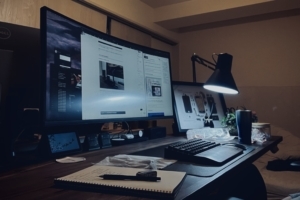


コメント